音响耳机怎么同时使用win10 win10怎样设置耳机和音响同时有声音
更新时间:2021-05-30 09:00:00作者:zhong
在电脑主机上,有前置面板跟后置目标,前置就只有耳机插孔跟麦克风插孔还要usb插孔,则后置面板就有很多不同的插孔,其中也有耳机插孔跟麦克风插孔,这是就可以同事让耳机和音响都可以有声音,下面小编给大家分享win10音响耳机同时使用的方法。
推荐系统:win10专业版原版镜像
解决方法:
1、首先打开控制面板。
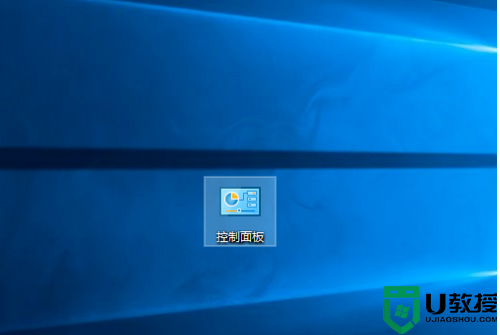
2、然后点击页面上的“硬件和声音选项”。
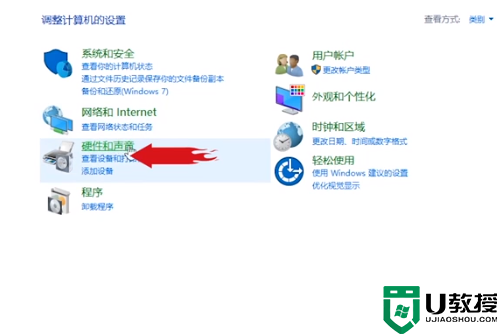
3、然后点击页面中的“RealtekHd音频管理器”选项。
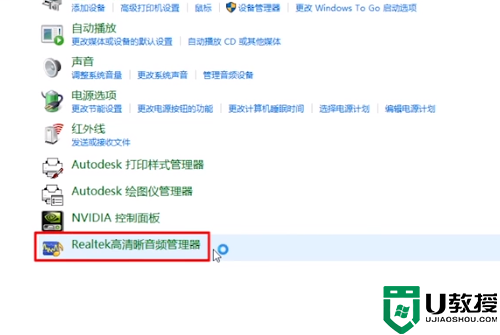
4、然后点击界面右侧的绿色按钮。
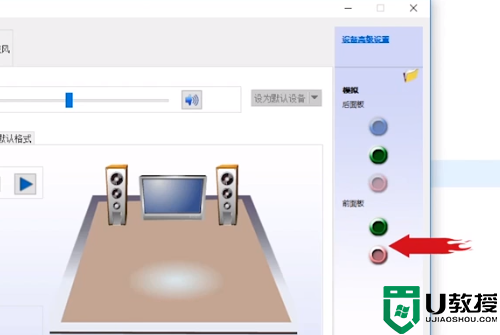
5、然后在弹出窗口中选择“耳机”选项。
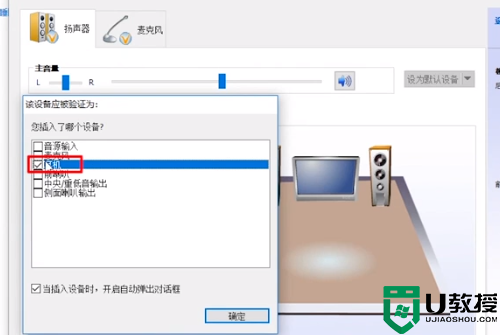
6、最后,点击窗口中的“OK”按钮。
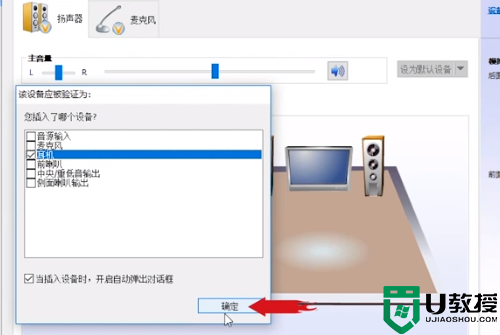
以上就是win10音响耳机同时使用的方法,有不会设置两个设备一起播放声音的,可以按上面的方法来进行设置。
相关教程:
win10不让音响和耳机同时响
音响耳机怎么同时使用win10 win10怎样设置耳机和音响同时有声音相关教程
- win10耳机和音响怎么同时使用 win10耳机音响一起用的步骤
- 电脑耳机和音响怎么同时使用win10 win10如何同时使用耳机和音响
- Win10系统怎么设置耳机和音响同时有声音的方法?
- win10音箱耳机同时响怎么设置 win10如何设置耳机跟音响同时使用
- 让win10耳机跟音响同时播放声音怎么操作 让win10耳机跟音响同时播放声音的方法
- win10耳机和音响同时有声音怎么设置
- 最新w10耳机和音响同时有声音怎么设置
- win10音响和usb耳机同时响怎么办 一招解决win10音响和usb耳机同时响的方法
- win10音响耳机怎么同时使用
- w10电脑的耳机和音响不能同时使用怎么设置
- Win11如何替换dll文件 Win11替换dll文件的方法 系统之家
- Win10系统播放器无法正常运行怎么办 系统之家
- 李斌 蔚来手机进展顺利 一年内要换手机的用户可以等等 系统之家
- 数据显示特斯拉Cybertruck电动皮卡已预订超过160万辆 系统之家
- 小米智能生态新品预热 包括小米首款高性能桌面生产力产品 系统之家
- 微软建议索尼让第一方游戏首发加入 PS Plus 订阅库 从而与 XGP 竞争 系统之家
热门推荐
win10系统教程推荐
- 1 window10投屏步骤 windows10电脑如何投屏
- 2 Win10声音调节不了为什么 Win10无法调节声音的解决方案
- 3 怎样取消win10电脑开机密码 win10取消开机密码的方法步骤
- 4 win10关闭通知弹窗设置方法 win10怎么关闭弹窗通知
- 5 重装win10系统usb失灵怎么办 win10系统重装后usb失灵修复方法
- 6 win10免驱无线网卡无法识别怎么办 win10无法识别无线网卡免驱版处理方法
- 7 修复win10系统蓝屏提示system service exception错误方法
- 8 win10未分配磁盘合并设置方法 win10怎么把两个未分配磁盘合并
- 9 如何提高cf的fps值win10 win10 cf的fps低怎么办
- 10 win10锁屏不显示时间怎么办 win10锁屏没有显示时间处理方法

